Gboard ir pilns ar lieliskām mazām funkcijām, kas atrodas lietotnes stūros. To visu izskatīšana var aizņemt kādu laiku, taču šodien mēs esam šeit, lai apskatītu tikai vienu iespēju: starpliktuvi. Šī tastatūras daļa ne tikai saglabā visu kopēto tekstu, bet arī ļauj saglabāt kopēto saturu tik ilgi, cik vēlaties. To var izdarīt, piespraužot tekstu un attēlus. Tālāk ir norādīts, kā lietotnē Gboard varat izmantot starpliktuves funkciju.
Kā lietotnē Gboard starpliktuves funkciju
Pirms niršanas pārbaudiet, vai tālruņa noklusējuma tastatūra patiešām ir Gboard. Ja kāda iemesla dēļ tas nav jūsu tālrunī, dodieties uz Google Play veikalu, lai to lejupielādētu un instalētu, un pēc tam veiciet tālāk norādītās darbības.
1. Atveriet jebkuru lietotni, kurā varat rakstīt tekstu, piemēram, Google Keep.
2. Pieskarieties lietotnes sadaļai, kas aktivizē Gboard.
3. Pieskarieties starpliktuves ikona.
4. Ieslēdziet slēdzi uz iespējot starpliktuves funkciju.

5.Kopējiet attēlu vai tekstu no kaut kur, piemēram, Google Chrome.

6. Pakalpojumā Gboard dodieties uz starpliktuvi sadaļu vēlreiz, lai atrastu tikko kopēto attēlu vai tekstu.
7. Pieskarieties attēlam vai teksta blokam un turiet to kuru vēlaties piespraust.

8. Krāns Piespraust lai saglabātu attēlu vai tekstu neierobežotu laiku.
Starpliktuves funkcija būtībā attiecas uz jebkuru kopēšanu un ielīmēšanu tālrunī. Kad būsiet to iespējojis, Gboard tastatūras starpliktuves sadaļā saglabās visu, ko nokopēsiet, neatkarīgi no tā, vai tie ir vārdi vai fotoattēli. Lielākā daļa atspraustā satura tur paliek apmēram divas stundas. Varat arī manuāli notīrīt starpliktuvi, dzēšot teksta vai attēlu blokus. Kad kaut kas ir saglabāts starpliktuvē, viss, kas jums jādara, ir pieskarieties, lai to ielīmētu. Fotoattēli tiek automātiski nosūtīti attēla faila formātā, kad tie tiek kopīgoti ziņojumapmaiņas lietotnes, piemēram, WhatsApp vai Google Messages.
Piespraustam saturam, piemēram, fotoattēliem un tekstam, Gboard starpliktuvē nav laika ierobežojuma. Tas nozīmē, ka, kamēr jūs tur neieejat un neizdzēsīsit piesprausto vienumu vai neatsprausiet to, tas nekur nepazudīs. Pat ja restartēsit ierīci, Gboard piesprausto saturu saglabās starpliktuvē.
Attēlu kopēšanas, izmantojot Gboard starpliktuvi, priekšrocības ir tādas, ka jums tie faktiski nav jālejupielādē tālrunī, tādējādi ietaupot atmiņu un nesaturot ierīci pārblīvēta. Teksta lietošana kļūst arī vienkāršāka, jo Gboard ļauj automātiski no teksta daļas ielīmēt noteiktas teksta sadaļas, piemēram, tālruņu numurus, pasta indeksus un datumus. Tas ir gudrāks īsziņu sūtīšanas veids, kas noteikti padara jūs efektīvāku.
Paveiciet vairāk ar Gboard
Jums nav jābūt a Pixel 6 lai izmantotu daudzās lieliskās Gboard funkcijas. Gandrīz visos Android tālruņos tā ir iepriekš instalēta un iestatīta kā noklusējuma tastatūra. Ja jums tā nav, varat to iegūt bez maksas Google Play veikalā. Nesteidzieties, lai pakalpojumā Gboard iestatītu vēlamās valodas. Varat arī atlasīt rokrakstu kā valodas ievades metodi lieliska Android tastatūra.
Papildus Gboard atbalstītajām daudzajām valodu ievades metodēm šajā tastatūrā ir daudz citu elementu. Piemēram, jūs varat doties uz peldošais režīms vai vienas rokas režīms ērtākai lietošanai. Tad ir Emociju virtuve, kurā varat eksperimentēt ar emocijzīmju kombinācijām un izdomājiet savus jauktos darbus. No Bitmoji līdz GIF attēliem, motīviem un balss rakstīšanai — mēs esam tikai izpētījuši Gboard iespējas.
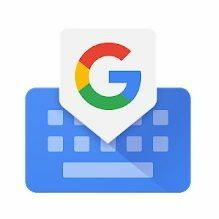
Gboard
Tulkojiet nezināmās valodās, sajauciet emocijzīmes, glabājiet dažus attēlus vai teksta fragmentus un dariet daudz vairāk, izmantojot Gboard. Google Android tastatūra nodrošina vislabāko rakstīšanas pieredzi.
